Come togliere profilo Facebook
Vorresti rimuovere un secondo profilo che hai associato al tuo account Facebook ma non sai bene come procedere? Tutti i tuoi tentativi di togliere il tuo profilo Facebook da Instagram non hanno dato l'esito sperato poiché non hai trovato l'opzione giusta per riuscirci? Se la risposta ad almeno una di queste domande è affermativa, non preoccuparti: sei capitato nel posto giusto al momento giusto!
Nei prossimi paragrafi di questa guida, infatti, ti spiegherò come togliere profilo Facebook fornendoti tutte le informazioni di cui hai bisogno. Oltre a mostrarti la procedura dettagliata per rimuovere definitivamente un profilo dal celebre social network, compresi eventuali profili secondari, troverai anche le indicazioni necessarie per togliere un'immagine profilo da Facebook e per disattivare il collegamento tra Instagram e Facebook.
Se sei d'accordo, direi di non dilungarci oltre ed entrare nel vivo di questo tutorial. Tutto quello che devi fare è metterti comodo, ritagliarti cinque minuti di tempo libero e dedicarti alla lettura dei prossimi paragrafi. Seguendo attentamente le indicazioni che sto per darti e provando a metterle in pratica dal dispositivo che preferisci, sono sicuro che riuscirai a rimuovere il tuo profilo da Facebook a prescindere da quelle che sono le tue esigenze. Buona lettura!
Indice
- Come togliere profilo da Facebook
- Come togliere doppio profilo Facebook
- Come togliere immagine profilo Facebook
- Come togliere profilo professionale Facebook
- Come togliere profilo Facebook da Instagram
Come togliere profilo da Facebook
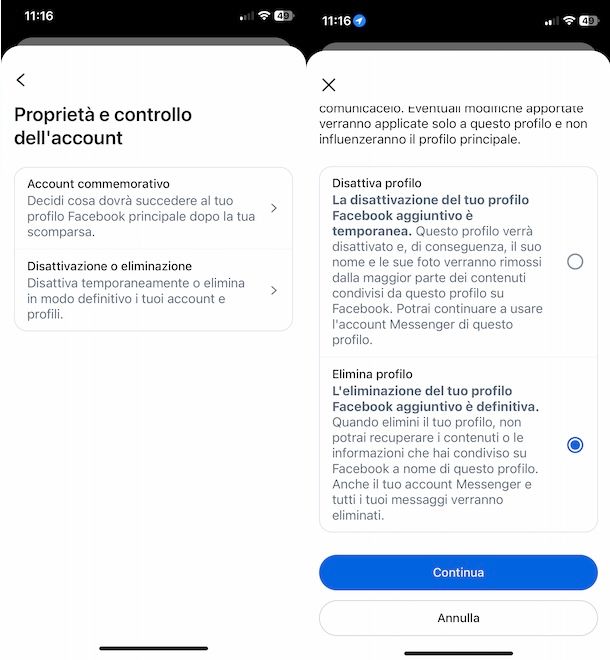
Se desideri togliere profilo Facebook, cioè eliminare definitivamente il tuo account, puoi procedere sia da smartphone e tablet, tramite l'app per dispositivi Android (disponibile anche su store alternativi, per i device senza servizi Google) e iPhone/iPad, che da computer.
Nel primo caso, avvia l'app Facebook e, se ancora non lo hai fatto, accedi con le credenziali associate al profilo da eliminare. Adesso, fai tap sul pulsante ☰, seleziona le opzioni Impostazioni e privacy e Impostazioni e, nella nuova schermata visualizzata, premi sulla voce Vedi altro nel Centro gestione account (che dovresti visualizzare nel box Centro gestione account).
Se, invece, preferisci procedere da computer, collegati alla pagina principale di Facebook, fai clic sulla tua foto, in alto a destra, seleziona le opzioni Impostazioni e privacy e Impostazioni e clicca sulla voce Vedi altro nel Centro gestione account.
A questo punto, a prescindere dal dispositivo in uso, individua la sezione Impostazioni account, seleziona le opzioni Dettagli personali e Proprietà e controllo dell'account e premi sulla voce Disattivazione o eliminazione. Seleziona, poi, il profilo Facebook che intendi rimuovere e, come ultimo passaggio, apponi il segno di spunta accanto all'opzione Elimina account, che permette di eliminare definitivamente il tuo profilo.
In alternativa, puoi anche scegliere l'opzione Disattiva account che permette di mettere in pausa il tuo account, cioè nascondere completamente il tuo profilo e le relative informazioni fin quando non deciderai di riattivarlo.
A prescindere dall'opzione scelta, premi sul pulsante Continua, inserisci la password del tuo account nel campo apposito e premi nuovamente sul pulsante Continua, seguendo poi le indicazioni mostrate a schermo per disattivare o eliminare account Facebook.
Come togliere doppio profilo Facebook
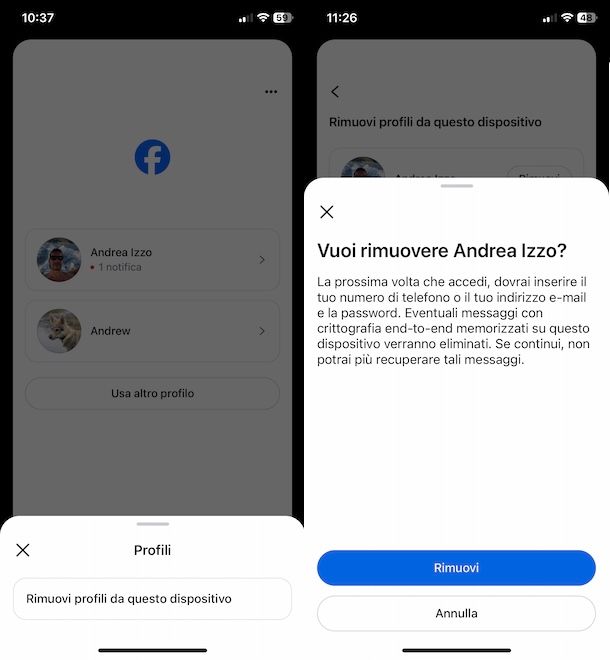
Come dici? Vorresti togliere doppio profilo Facebook? In tal caso, se hai creato più di un profilo utilizzando lo stesso account tramite l'apposita funzionalità che permette di passare rapidamente da un profilo all'altro, è sufficiente eliminare o disattivare il profilo che non intendi più utilizzare.
Se questo è il tuo caso, tutto quello che devi fare per togliere secondo profilo Facebook è seguire le indicazioni che ti ho fornito nelle righe precedenti di questa guida: l'unica differenza è che nella schermata Disattivazione o eliminazione dovrai assicurarti di selezionare il profilo che intendi eliminare.
Se, invece, hai creato due account Facebook diversi e hai attivato l'opzione che consente di memorizzare due diversi account nella schermata d'accesso di Facebook, puoi togliere quello di tuo interesse in qualsiasi momento e la procedura è piuttosto semplice.
Da smartphone o tablet, avvia l'app di Facebook e, a prescindere dall'account attualmente in uso, premi sul pulsante ☰ collocato in alto a destra (in basso a destra se hai un iPhone/iPad) e seleziona l'opzione Esci per due volte consecutive.
Adesso, premi sull'icona dei tre puntini, che visualizzi in alto a destra nella schermata di accesso di Facebook, e seleziona l'opzione Rimuovi profili da questo dispositivo. Premi, poi, sul pulsante Rimuovi relativo al profilo da togliere e conferma la tua intenzione selezionando nuovamente la voce Rimuovi.
Allo stesso modo puoi procedere anche da computer. Per prima cosa, clicca sulla tua foto, in alto a destra, e seleziona l'opzione Esci dal menu apertosi, per tornare alla schermata d'accesso di Facebook. Da qui, premi sul pulsante X che visualizzi sulla foto relativa al profilo da rimuovere e il gioco è fatto.
Come togliere immagine profilo Facebook
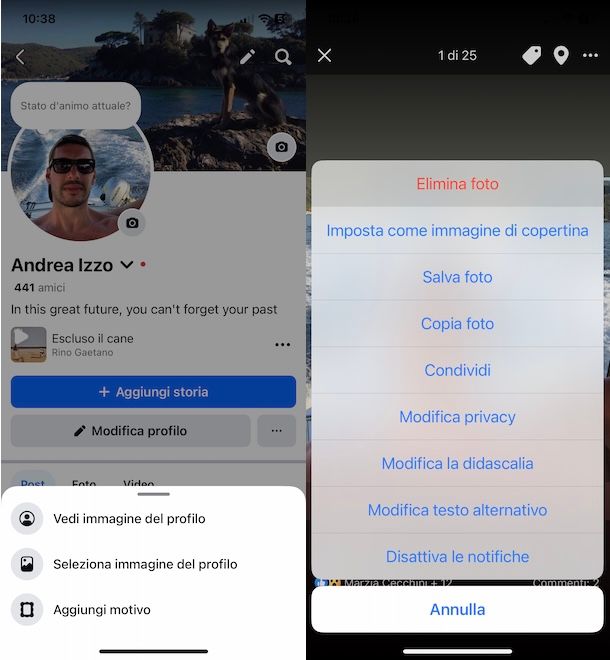
Se la tua intenzione è semplicemente quella di togliere immagine profilo Facebook, devi sapere che non è disponibile una specifica opzione per rimuovere la propria foto profilo. Tuttavia, puoi riuscire nel tuo intento andando a impostare una nuova immagine profilo o, se non intendi usare altre foto, eliminando quella attualmente in uso.
Per procedere da smartphone o tablet, avvia dunque l'app di Facebook e premi sulla tua foto, in alto a sinistra, per accedere alla schermata relativa al tuo profilo. Fatto ciò, premi sull'icona della macchina fotografica che visualizzi in prossimità della tua foto profilo, seleziona la nuova immagine da utilizzare e fai tap sul pulsante Salva. Per la procedura dettagliata, puoi fare riferimento alla mia guida su come cambiare immagine profilo Facebook.
Se, invece, vuoi rimuovere l'attuale immagine profilo senza impostare una nuova foto, sempre procedendo dalla schermata relativa al tuo profilo, premi sulla tua foto e seleziona l'opzione Vedi immagine del profilo dal menu apertosi.
Adesso, premi sull'icona dei tre puntini, in alto a destra, e fai tap sulla voce Elimina foto in modo da rimuovere l'immagine in questione da Facebook e, di conseguenza, toglierla come foto profilo: premi, quindi, sul pulsante Elimina per confermare la tua intenzione.
Se prima di eliminare la foto desideri salvarne una copia sul tuo dispositivo, premi sull'icona dei tre puntini e seleziona l'opzione Salva nel telefono/Salva foto.
Se vuoi sapere come togliere foto profilo Facebook procedendo da computer, la procedura è pressoché identica a quella che ti ho appena indicato procedendo dall'app del celebre social network.
Dopo esserti collegato alla pagina principale di Facebook, clicca sul tuo nome, in alto a sinistra, premi sulla tua attuale immagine profilo e seleziona l'opzione Scegli l'immagine del profilo, per rimuovere l'attuale foto impostandone un'altra.
Se, invece, desideri usare il tuo profilo senza alcuna foto, dopo aver cliccato sulla tua immagine profilo, seleziona l'opzione Vedi immagine del profilo dal menu apertosi, premi sull'icona dei tre puntini, in alto a destra, e scegli le opzioni Elimina la foto ed Elimina.
Anche in questo caso, se prima di cancellare la foto desideri salvarne una copia, premi sull'icona dei tre puntini e seleziona la voce Scarica dal menu apertosi.
Come togliere profilo professionale Facebook
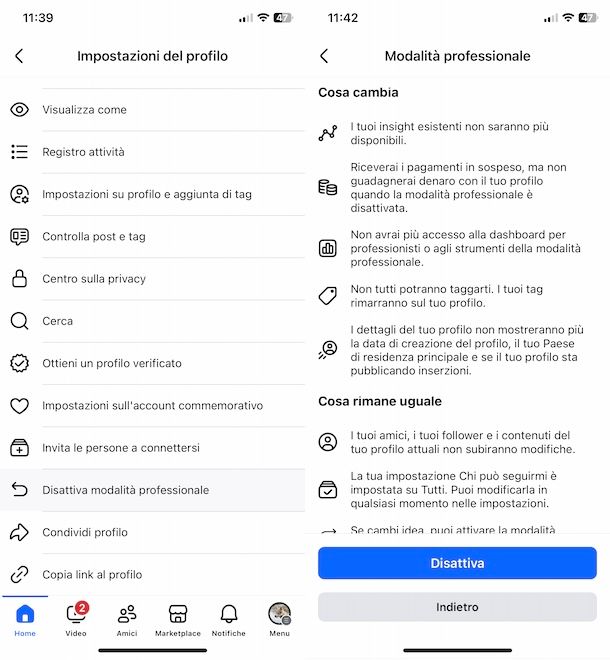
La modalità professionale per i profili Facebook è una funzionalità che permette di creare una presenza pubblica in qualità di creator, avendo la possibilità di usare svariati strumenti per monitorare le interazioni e monetizzare i contenuti, e mantenere al tempo stesso l'esperienza di un profilo privato con amici e familiari.
Se hai attivato questa opzione ma adesso vorresti tornare sui tuoi passi e ti stai chiedendo come togliere profilo professionale Facebook, devi sapere che puoi fare ciò in qualsiasi momento tenendo presente che non avrai più accesso ai dati esistenti e non potrai più usufruire delle relative funzionalità, compresa la possibilità di monetizzare i tuoi contenuti.
Se intendi procedere da smartphone o tablet, avvia l'app del celebre social network e accedi alla schermata relativa al tuo profilo premendo sulla tua foto, in alto a sinistra. Adesso, fai tap sull'icona dei tre puntini che visualizzi in prossimità delle voci Dashboard per professionisti e Pubblicizza e, nella schermata Impostazioni del profilo, seleziona l'opzione Disattiva modalità professionale. Premi, poi, sul pulsante Continua e seleziona l'opzione Disattiva.
Da computer, invece, clicca sul tuo nome, in alto a sinistra, premi sull'icona dei tre puntini che visualizzi poco sotto la tua immagine di copertina e seleziona l'opzione Disattiva modalità professionale dal menu apertosi. Nel box Vuoi disattivare la modalità professionale?, clicca sul pulsante Continua e conferma la tua intenzione premendo sulla voce Disattiva. Semplice, vero?
Come togliere profilo Facebook da Instagram
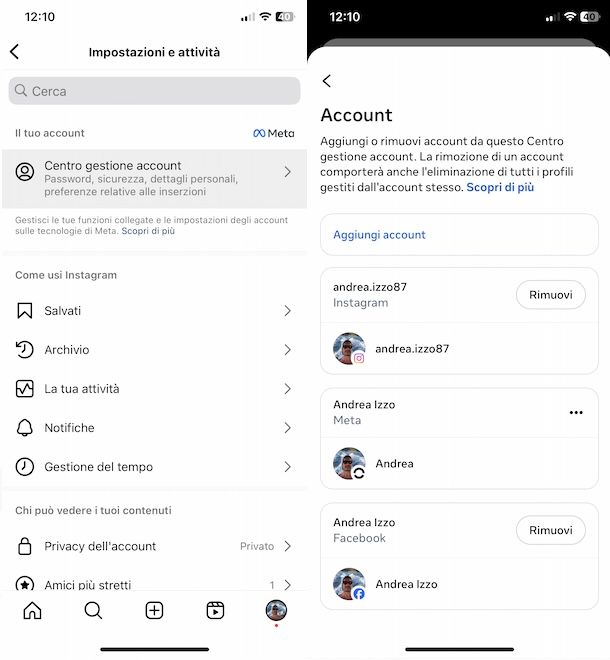
Se vuoi sapere come togliere profilo Facebook da Instagram, perdendo così la possibilità di condividere contenuti come Storie e post su Facebook direttamente da Instagram, dovrai procedere dalle impostazioni del tuo account Instagram.
Per fare ciò da smartphone o tablet, avvia l'app del social network fotografico per dispositivi Android (disponibile anche su store alternativi) e iPhone e premi sulla tua foto, in basso a destra. Adesso, fai tap sul pulsante ☰, in alto a destra, e seleziona l'opzione Centro gestione account.
Nella nuova schermata visualizzata, premi sulla voce Account e seleziona l'opzione Rimuovi relativa al tuo account Facebook. Fatto ciò, premi sulla voce Rimuovi account e fai tap sul pulsante Continua, per togliere il tuo profilo Facebook da Instagram.
Puoi fare tutto ciò anche procedendo da computer. In tal caso, collegati alla pagina principale di Instagram e, dopo aver effettuato l'accesso con il tuo account, premi sulla voce Profilo collocata nella barra laterale a sinistra. Clicca, poi, sull'icona della rotella d'ingranaggio, in alto a destra, e seleziona l'opzione Impostazioni e privacy.
Adesso, fai clic sulla voce Vedi altro nel Centro gestione account che visualizzi nel box Centro gestione account e, nella nuova pagina apertasi, seleziona la voce Account collocata nella barra laterale a sinistra.
Infine, premi sulla voce Rimuovi relativo al tuo account Facebook e conferma la tua intenzione selezionando le opzioni Rimuovi account e Continua. Per saperne di più, puoi dare un'occhiata alla mia guida su come scollegare Instagram da Facebook.

Autore
Salvatore Aranzulla
Salvatore Aranzulla è il blogger e divulgatore informatico più letto in Italia. Noto per aver scoperto delle vulnerabilità nei siti di Google e Microsoft. Collabora con riviste di informatica e ha curato la rubrica tecnologica del quotidiano Il Messaggero. È il fondatore di Aranzulla.it, uno dei trenta siti più visitati d'Italia, nel quale risponde con semplicità a migliaia di dubbi di tipo informatico. Ha pubblicato per Mondadori e Mondadori Informatica.






